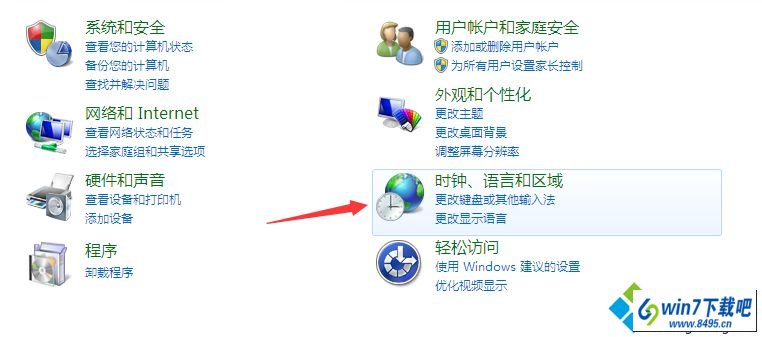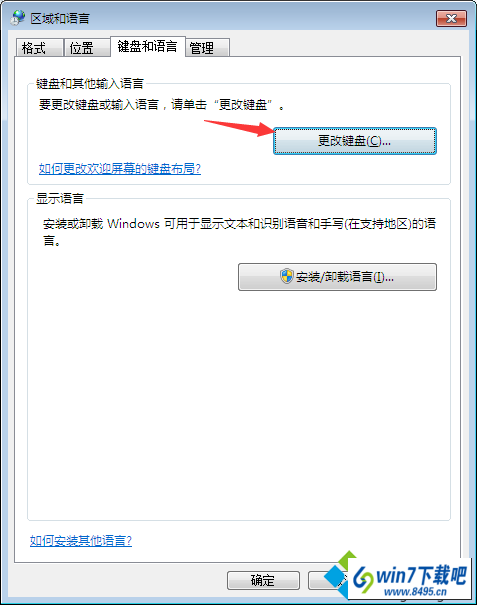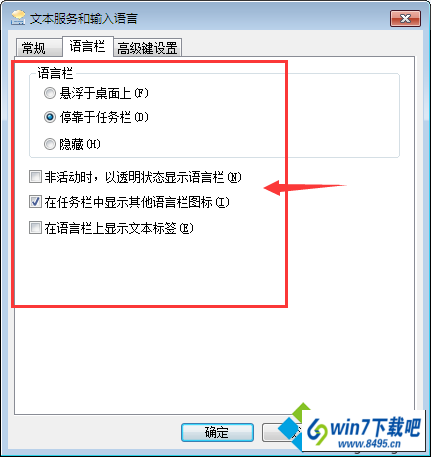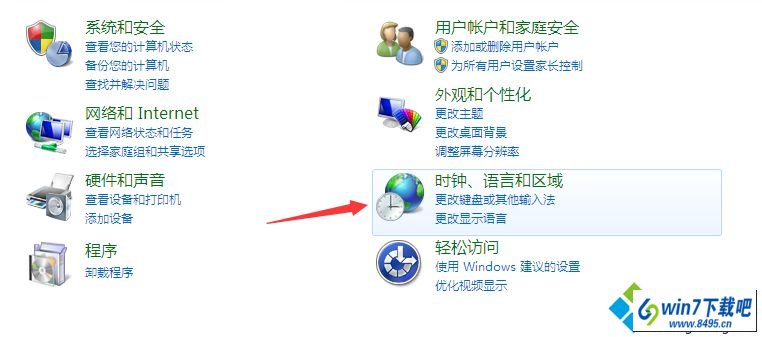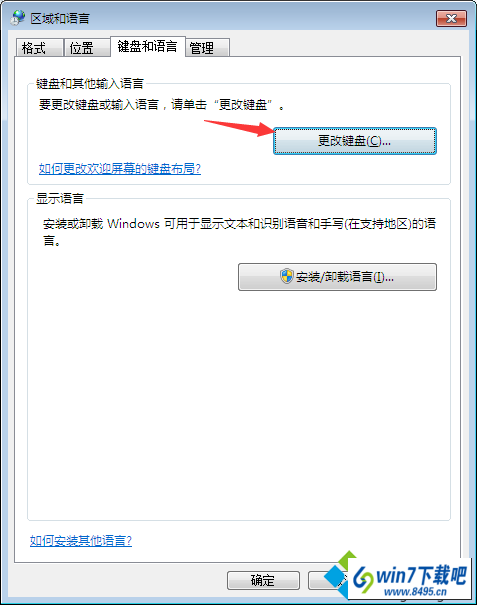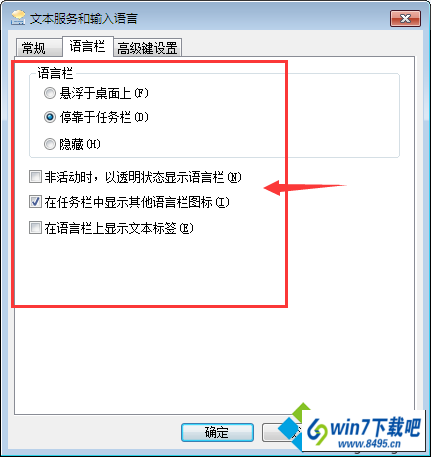有越来越多的用户喜欢win10系统了。在日常的安装和使用过程中,免不了总能碰见win10系统安装搜狗输入法后不能用的问题。面对突然出现的win10系统安装搜狗输入法后不能用的问题,对于一些仅仅将电脑作为工具使用的菜鸟来说,想要从根本上解除win10系统安装搜狗输入法后不能用的问题,看起来似乎很难。但如果能做到下面几点:1、首先点击开始,再打开控制面板; 2、点击区域和语言后,点击更改键盘,添加。里面找到搜狗输入法,添加进去。就可以用了;就大功告成了。假如你对win10系统安装搜狗输入法后不能用的问题比较感兴趣,不妨看看下面分享给你的内容吧。
图文步骤如下:
1、首先点击开始,再打开控制面板;
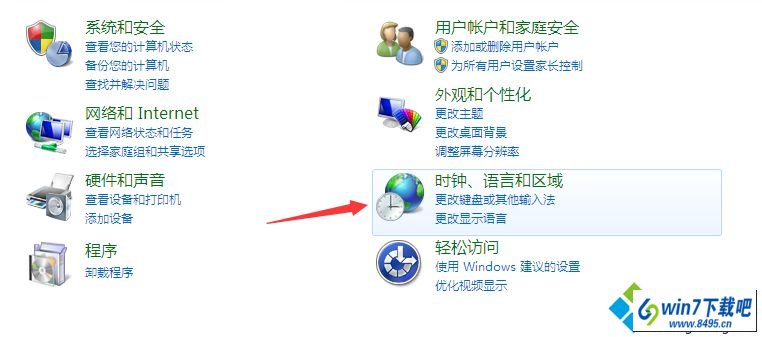
2、点击区域和语言后,点击更改键盘,添加。里面找到搜狗输入法,添加进去。就可以用了;
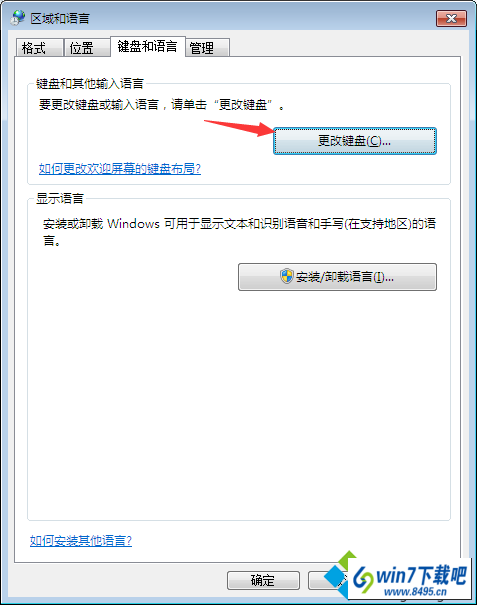

3、如果桌面右下角还未出现换输入法的图标,可以点击“语言栏”,选择停靠于任务栏选项,下面打勾。
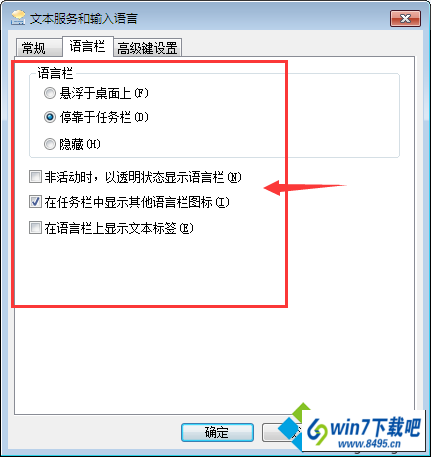
以上教程内容就是win10系统安装搜狗输入法后不能用的图文步骤,简单几步教程设置之后,搜狗输入法就恢复正常了。